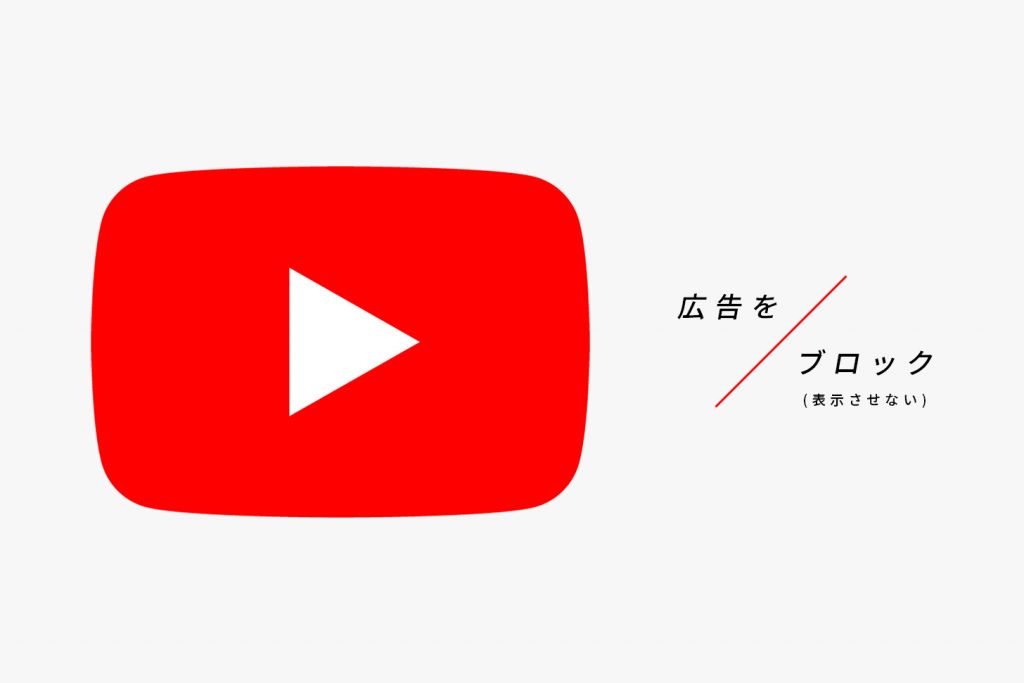YouTube限定で広告ブロックできるChromeの拡張機能『AdBlocker for YouTube』
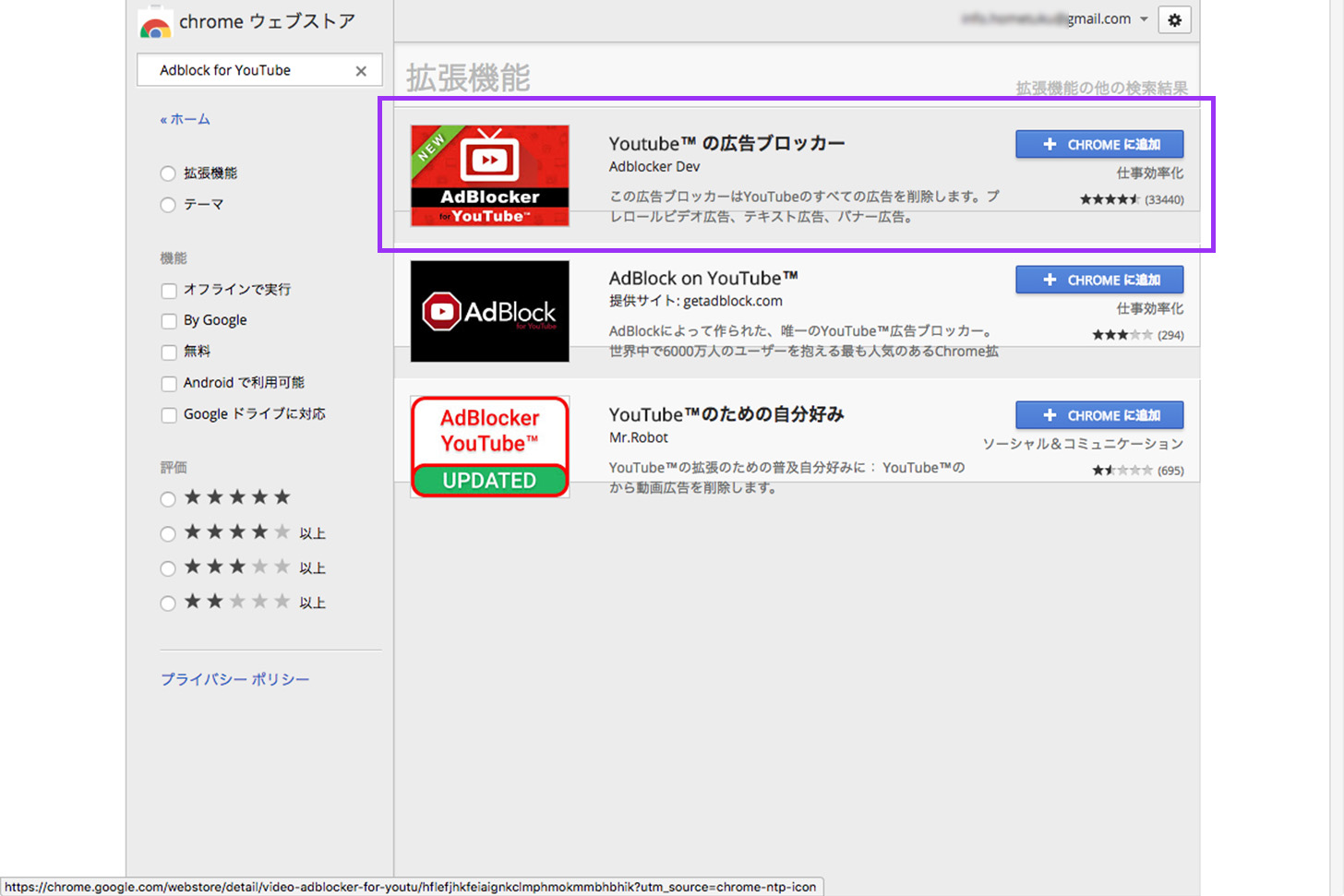
Chromeウェブストアページを開き、サイドの検索窓に「AdBlocker for YouTube」と入力後検索を開始します。
すると先頭に「Youtube™ の広告ブロッカー」と表示されると思うので、クリックし、詳細を開きます。
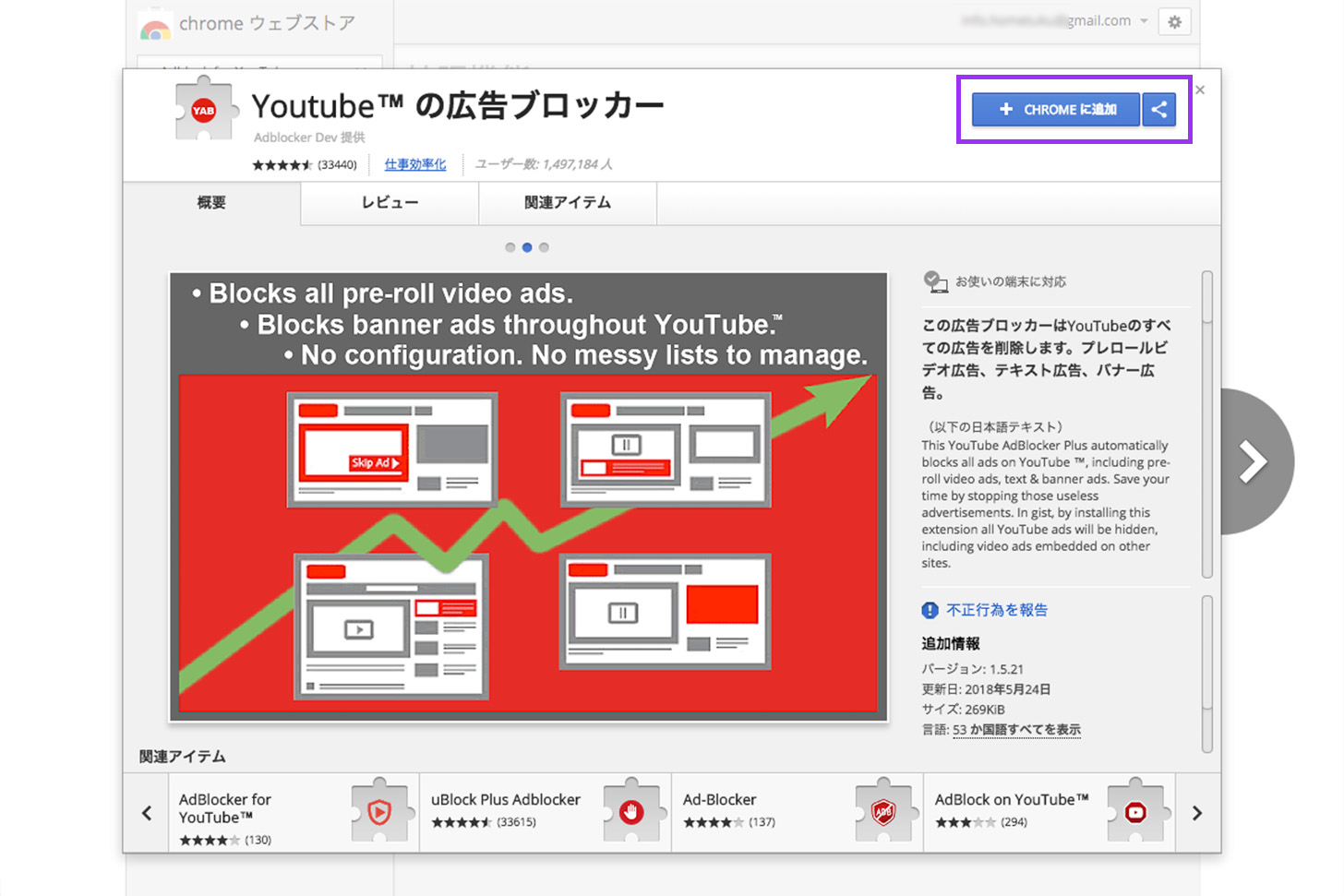
詳細を確認したら右上の「Chromeに追加」(無料)をクリックし、拡張機能をインストールします。
『AdBlocker for YouTube(Youtube™ の広告ブロッカー)』では、YouTubeに表示される広告の場所を限定してそこだけ非表示にさせたり、チャンネルを限定して、あるチャンネルだけ広告を表示させるといった設定もできます。
※デフォルトでは全広告を非表示にする設定になっています
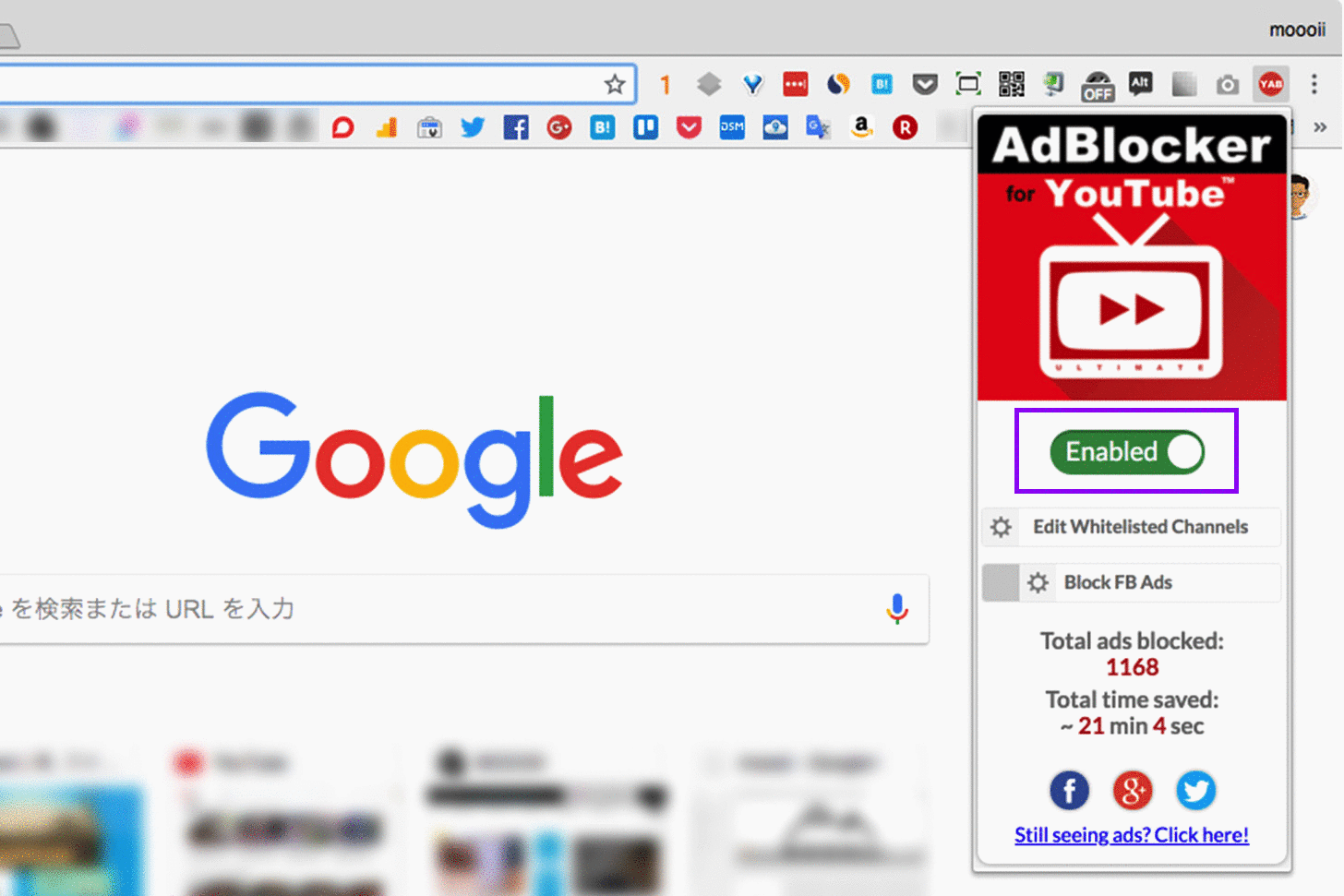
インストールが完了すると『AdBlocker for YouTube』のアイコンが追加されます。
アイコンをクリックし、メニュー表示の中から「Enabled(有効)」と「Disabled(無効)」で広告の表示/非表示の設定ができます。
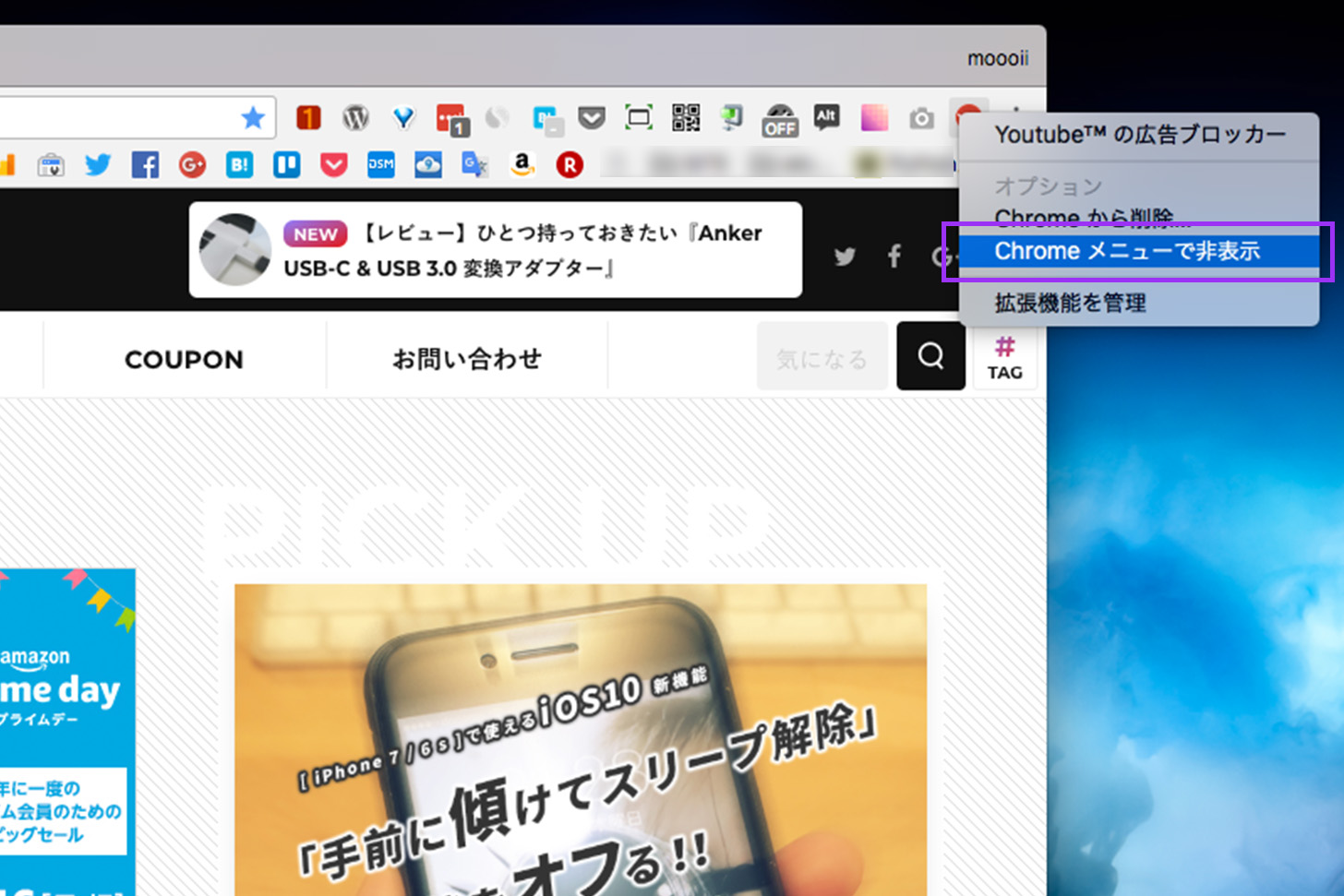
また、各設定は不要という場合は、アイコンを右クリックで「Chromeメニューで非表示」を選択すればアイコンを非表示にもできます。
動作チェック
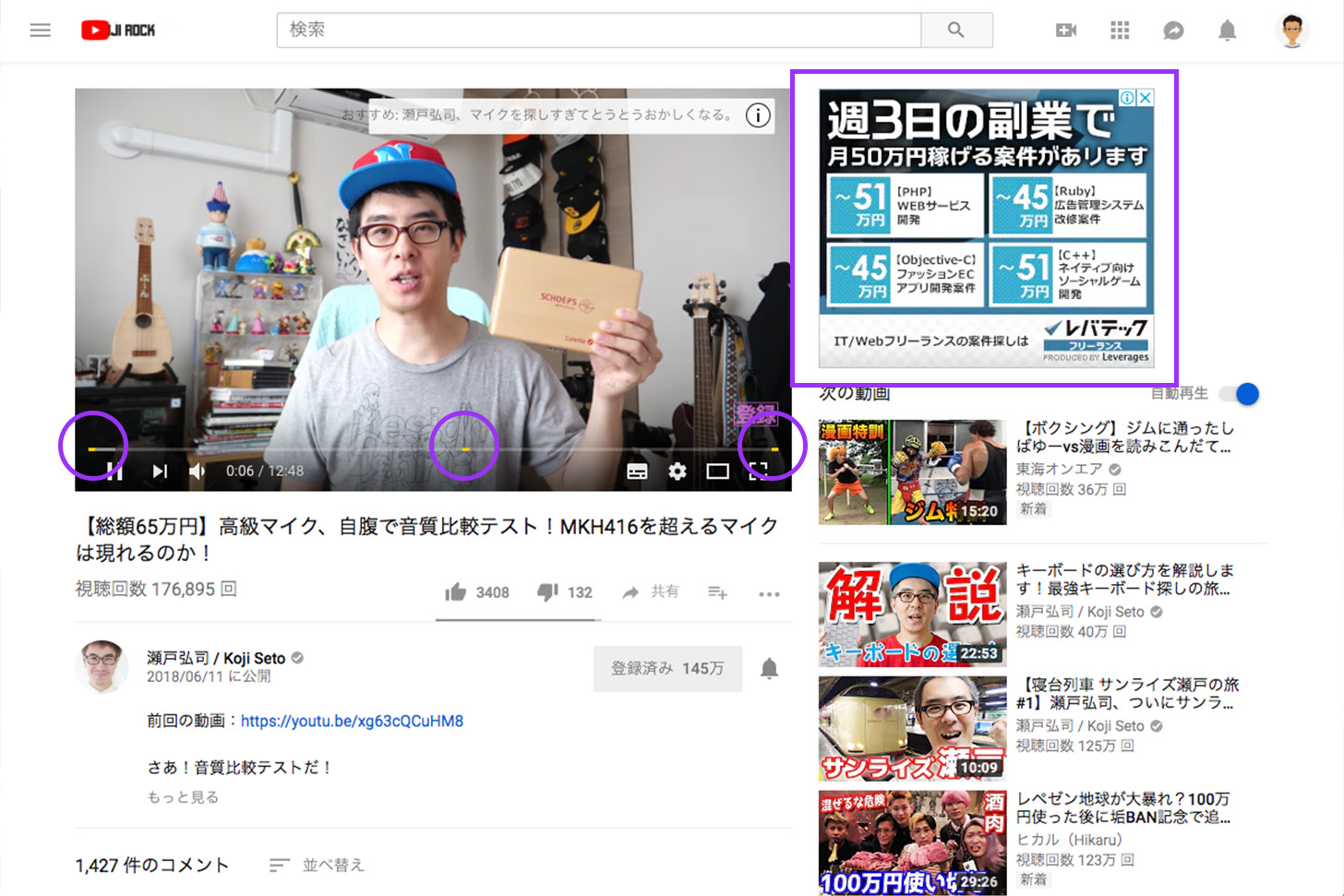
これは、『AdBlocker for YouTube』が無効の状態。
この例では広告は、動画中の「最初」「中間」「最後」、サイドバーの「バナー広告」と計4つの広告が表示されています。
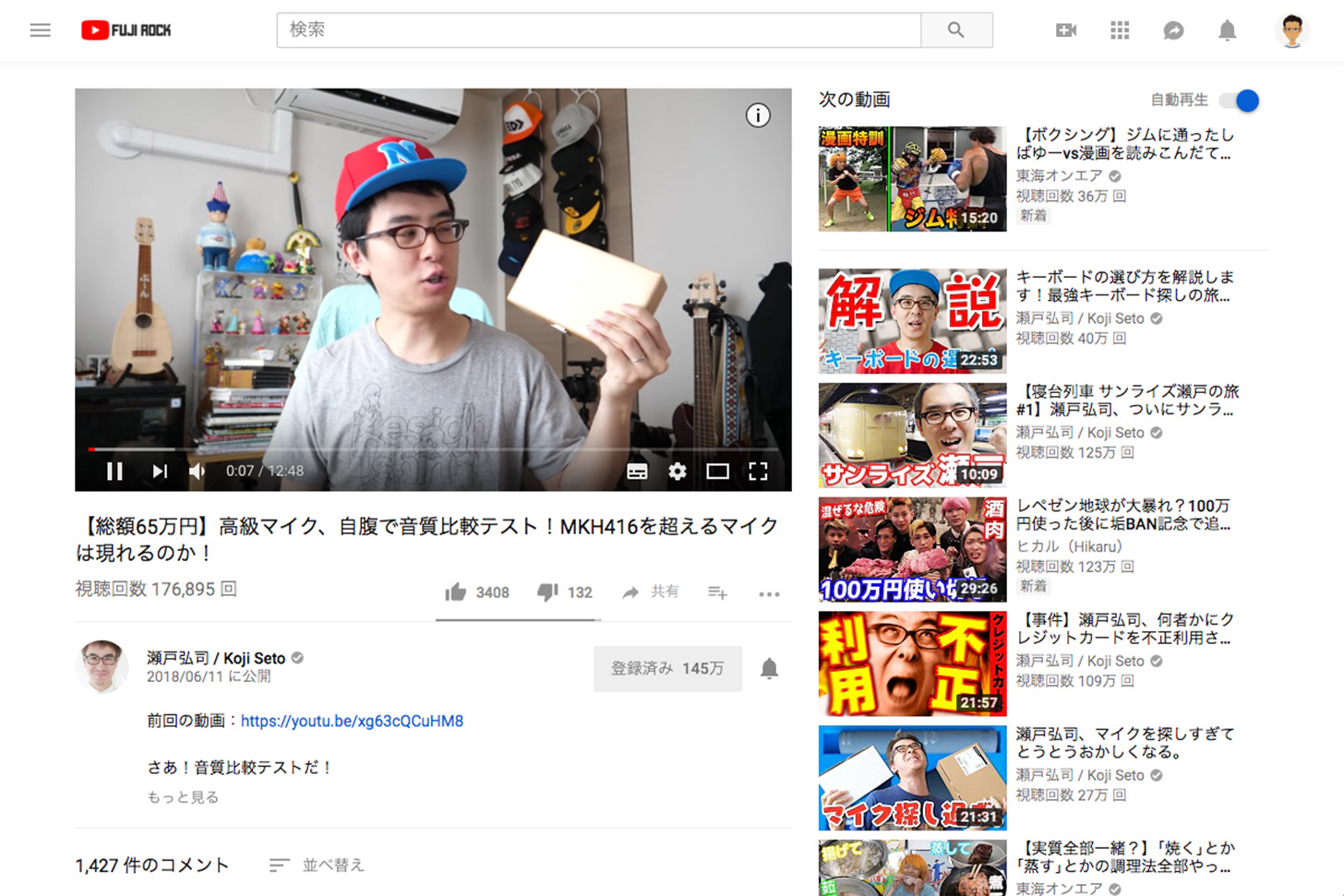
『AdBlocker for YouTube』を有効にし、リロードさせてみました。
すると、動画中の広告(黄色の印)やサイドバーの広告がなくなり、一切表示されなくなりました。
普段YouTubeをBGMとして利用している人などには非常に便利でピッタリな拡張機能ではないかと思う一方で、時間を掛けて作成した動画から広告をなくすというクリエイター泣かせな拡張機能にも思う。
普段はできるだけ使わないようにします、はい。